こんにちは。ぐうたらと音楽活動をしています、イボGです。
みなさん、クリエイターの間で賑わいを見せている左手デバイスって聞いたことありますか。
以下の写真のように、色々な種類のコントローラが付いていて、キーボード入力作業の補助を担ってくれるものを言います。
私は写真右下の「Loupedeck Live」という製品を7月から使い始めましたが、創作活動全ての時短に繋がりました。ぐうたら創作活動をしている私ですが、即ポチレベルでオススメです。本音話、早めに導入した方が良いです。
普段、あまり語気強く語りませんが、クリエイターの皆さん。どうか、この手の商品だけは早めに検討・導入してください。人生が増えます。
動画編集、DAWによる音楽編集、Webライティング、写真加工など様々なソフトウェア用にカスタマイズも可能です。正直、全てのクリエイターにオススメしたいガジェットです。
私個人的には、ボタンだけでなく、パラメータの調整がしやすいダイヤルやスライダーがついたものをオススメしています。逆にボタンだけでも問題ないようでしたら、写真の左の「STREAM DECK」という製品の検討の余地があると思います。
代表的な左手デバイス
STREAM DECK

Loupedeck Live

文字が苦手でしたら、動画もあるので良かったらどうぞ!
進化した時短化デバイスの特徴
過去にも以下の記事で、『DTM作業を効率化』できるパソコン用ガジェットを紹介しましたが、どちらかというと原始的な仕組みで、柔軟な製品ではありませんでした。
しかし、最近のガジェットは色々と進化・ブラッシュアップされた点が多く、本当に進化したと思います。
| メリット | デメリット |
|---|---|
| 繰り返し作業が20%近く時短できる 液晶付きモデルでは暗記不要で操作ミスがない カッコ良いので創作モチベーションが上がる | 初期投資費用(価格)が高い テンプレートは豊富だが、地道な設定作業が必要 まだテンプレートが整備されていなソフトもある |

過去の時短ガジェット

DAW編集作業が楽になるだろうと去年買った20ボタンマウスと54個のマクロキーボード。ボタン多すぎて使いこなせてません!(笑) pic.twitter.com/9OQq8GGOx2
— イボG (@cyberarts2013) July 15, 2015
製品ラインナップ
Loupedeckには3つの製品がラインナップされていますので、予算やクリエイター作業における手数(操作数)を考慮し、自分に合ったものを選定する必要があります。
私個人的に、とりあえず何も考えたくないという方には最もバランスの良い「Loupedeck Live」をオススメしています。
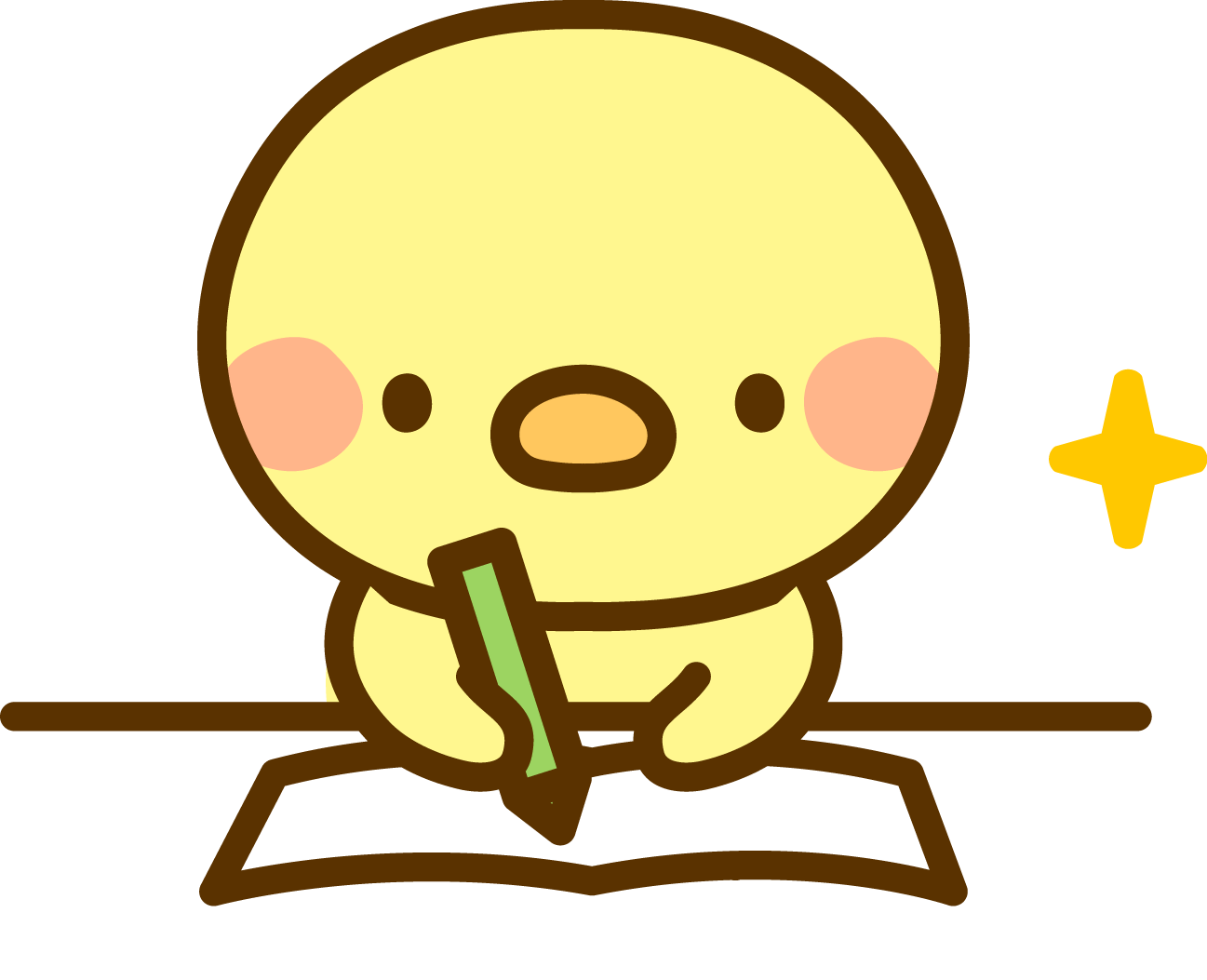 ちんぺい
ちんぺいLoupedeck Liveは以下のコントローラがついているよ
- ダイヤルノブ 6機
- 液晶ボタン4列×3行(ノブ両脇にも機能を表示する液晶あり)
- 物理ボタン 8機

- バランスが良い
- 場所を取らない
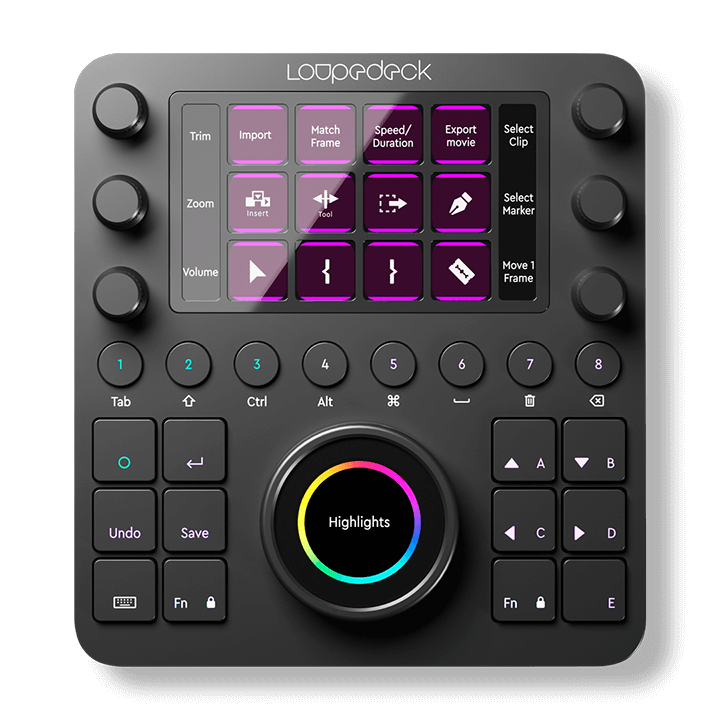
- タッチ式ダイヤル搭載
- 価格がLiveの倍
- デスクスペースが必要

- 写真・動画編集特化
- コントローラが豊富
- 液晶がない(要暗記)
Loupedeck Live Sの新登場
さて、上記で製品ラインナップを紹介しましたが、少し値段が高いしまだ様子を見たい…。そんな方に朗報です。
この秋11月から「Loupedeck Live」の弟分である「Loupedeck Live S」が発売されることとなりました。さらに、9月には事前にクラウドファンディングを募っており、開始初日は39.6%オフのキャンペーンも行われるようです。
開始初日は、9月6日(火)であることが分かっていますので、左手デバイスを検討中の方は、ぜひこのビッグキャンペーンの機会に入手してくださいね。
Loupedeck Live Sは下の写真の通り、6つあったダイヤルノブが2つになり、下に8つ配置されていたボタンが4つに減って搭載されている形です。中央の液晶ボタン(5列×3行)が1列増えた分、ノブ両脇の液晶表示部分が省略されているような形でしょうか。

良く使う操作内容
以下の作業を効率化できれば、作業がスムーズに進むということになります。
これらの作業をできるだけ、少ない手数で進められるようにマクロボタンに割り当てたりすることが望ましいですね。
- 通常操作画面
- クリップの分割
- トラックの挿入
- クリップのバウンス
- 画面の切替(ピアノロール、イベント、コンソール等)
- ピアノロール画面
- 譜面入力
- 入力音符長の切替
- クォンタイズ
- 動画のトリミング(カット)
- 画面のスクロール(リサイズ)
- マーカー挿入(編集・移動)
- パン・クロップの編集
- トランジション・エフェクトの適用
- パラメータの調整
ソフトウェアを用いた設定
Loupedeck Liveでは専用のソフトウェアを用いて、機能の割り当てと液晶に表示させる文字やアイコンの調整を行います。
ただし、全てイチから行う必要はなく、マーケットプレイスから主要なアプリケーションは既にプリセット(テンプレート)を入手することができます。一般的にクリエイターが使用するような次のアプリケーションはテンプレートが準備されていました。
用意されていたアプリケーションのテンプレート
- Notion
- Final Cut Pro
- Logic Pro
- Cubase
- Google Chrome
- Adobe Illustrator
- Adobe Photoshop
- Adobe Premiere Pro
また、嬉しいことに次の機能も用意されています。
- アイコン集のダウンロードも可能
- 設定のインポートやエクスポートも可能(※)
※Loupedeckシリーズでは、パソコンごとに設定を行う必要がある(パソコンごとに設定を変更できる)ので、共通パターンの設定作っておき、他のパソコンに読み込んでカスタマイズするといった使い方ができます。
さいごに
いかがでしたか。
全てのクリエイターにとって、夢の時短が叶う左手デバイス。ぜひ検討して見てください。
それではまたの機会にお会いしましょう。


